谷歌浏览器打开链接覆盖原来的窗口该怎么办?
发布时间:2017-01-04 来源:查字典编辑
摘要:现在的浏览器,在打开链接时,大多默认在新标签页中打开。在浏览器完一个标签页的内容后,我会习惯性的顺手把该标签页关掉。而在用“ww...
现在的浏览器,在打开链接时,大多默认在新标签页中打开。在浏览器完一个标签页的内容后,我会习惯性的顺手把该标签页关掉。而在用“www.google.com”或“www.google.com.hk”搜索时,打开链接时默认是在原来的标签页中显示,因为会习惯性的关掉浏览过的标签页,这样也就把整个Google站点都关掉了,如果想要浏览其它的搜索结果,只能重新搜索。那么Google站点能不能设置为“总是在新标签页中打开链接”呢?能!本文就是介绍这个方法的。我们开始吧!
1、打开谷歌浏览器,如下图所示:
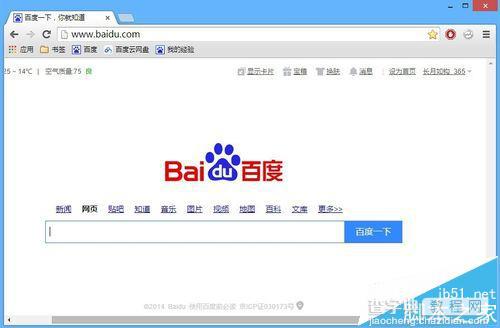
2、在地址栏中输入“www.google.com",如果没有翻墙,此网址会默认重定向到“www.google.com.hk”,由于重定向会花费一些时间,所以我们直接在地址栏输入“www.google.com.hk”网址后回车,快速打开网站,如下图所示:
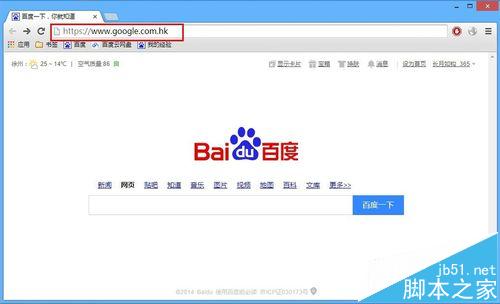
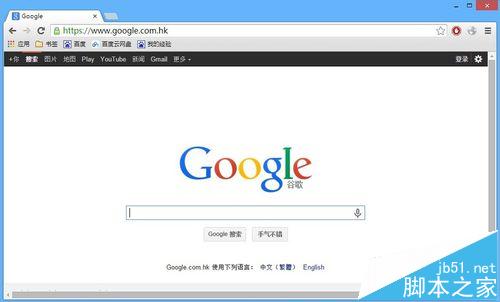
3、随便搜索一些内容后回车,搜索的内容不重要,我们的目的只是进入搜索结果页,如下图所示:
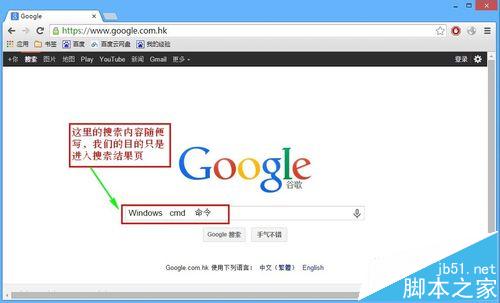
4、进入搜索结果页,注意,现在只有一个标签页,如下图所示:
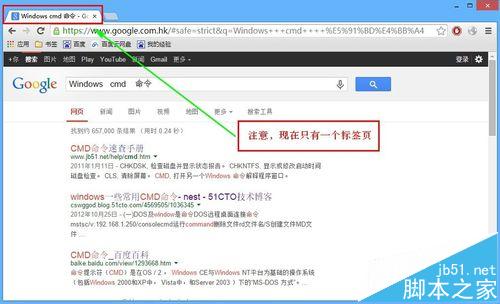
5、随便找一个链接点进去,如下图所示:
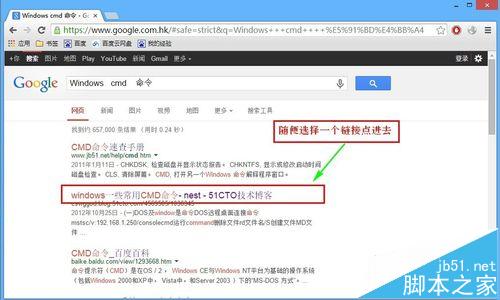
6、如下图所示,我们可以看到,链接网页在原来的标签页中打开,并没有在新标签页中打开。
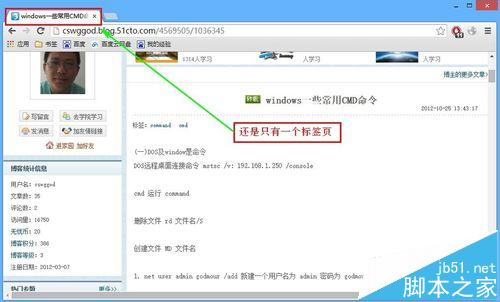
7、按返回键,返回到搜索结果页,如下图所示:
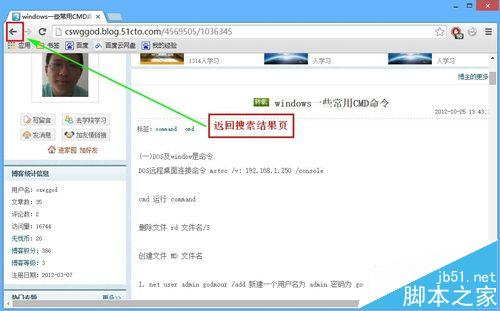
8、在搜索结果页中,点击齿轮状的图标“设置”,再选择“搜索设置”,如下图所示:

9、向下滚动窗口,找到“结果打开方法”,勾选“在新的浏览器窗口中打开所选的每条搜索结果”,点击“保存”按钮,如下图所示:
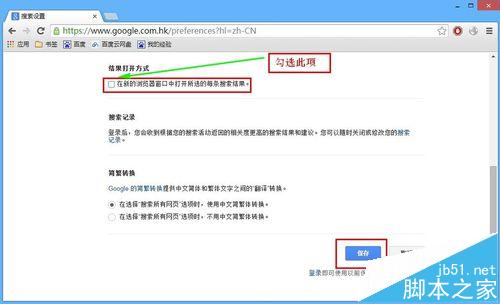
10、重新搜索刚才搜索的内容,打开刚刚才的链接,我们可以看到,新的链接网页在新标签页窗口中打开了,如下图所示:
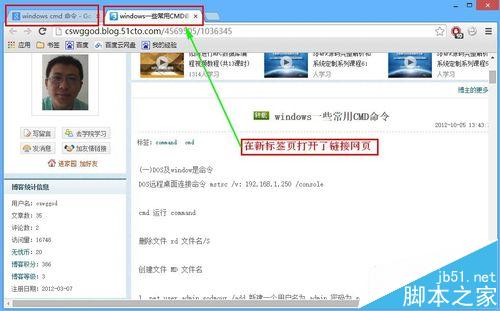
注意事项:小编用的是谷歌浏览器浏览的谷歌站点,其它的浏览器打开链接的方式可能与此不同。


